آموزش دستور Fillet در Solidworks، دستور فیلت Fillet برای گرد کردن گوشه های تیز بکار می رود
از آنجا که همه شما طراحان محترم با این دستور آشنایی دارید از تکرار توضیحات مقدماتی خودداری کرده و به بحث در رابطه Fillet های پیشرفته می پردازیم. همانطور که می دانید fillet یکی از دستورات بسیار مهم در طراحی بوده و تقریبا مهمترین دستور برای اولویت بندی قدرت طراحی یک نرم افزار می باشد.
نکته ای که در اجرای دستور Fillet در این نرم افزار باید در نظر گرفت این است این دستور را فقط می توان برای یک body اجرا نمود و برای fillet زدن Body های دیگر باید مجددا دستور Fillet انتخاب شود.
لازم بذکر است دستورات Fillet و Chamfer برای Surface ها نیز بکار می روند فقط باید Surface ها بصورت یکپارچه (Knit) باشند.
اگر گزینه Multiple radius fillet فعال باشد، آنگاه با کلیک کردن بر روی هر یک از اندازه های نشان داده شده می توان چندین لبه را با چند fillet متفاوت اجرا نمود.
گزینه Tangent Propagation برای امتداد Fillet بروی لبه های Tangent (مماس) استفاده می شود.
پنجره Setback Parameters
در این قسمت می توان با انتخاب یک نقطه از محل تقاطع سه لبه ، یک Fillet متفاوت را در این نقطه ایجاد و گزینه Set All را کلیک کرده تا اجرا شود.
اگرFillet مورد نظر بزرگتر از feature روی مدل بود دو حالت بوجود می آید حالت اول اگر Keep Features فعال باشد حالت مدل حفظ شده و فقط یک Fillet بر روی مدل اعمال می شود ولی اگر این گزینه فعال نباشد Feature روی مدل حذف شده و بجای آن Fillet اعمال می شود.
اگر گزینه Round Corners فعال باشد گوشه های تیز آن قسمت از مدل که Fillet خورده است، گرد خواهد شد.
حالت Default یک حالت بدون تعریف بوده که بصورت پیش تنظیم فعال می باشد.
حالت Keep Edge ، اگر این گزینه فعال باشد باعث می شود که لبه های مجاور Fillet بدون تغییر در سر جای خود قرار داشته باشند.
حالت Keep Surface باعث می شود که لبه ها ی مجاور Fillet به حالتی ملایم و تغییر کند و خود را با شکل fillet تطبیق دهد.
Curvature continuous مسایل مربوط گسستگی مماسی را حل کرده و یک سطح با انحنای بهتر ایجاد می کند. این دستور زاویه های کوچک بسیار قابل تشخیص می باشد. بعنوان مثال
در این قسمت از Full Round Fillet ،پیوستگی بین سطوح بوجود آورده و باعث می شود که سطوح به حالت نیم دایره به یکدیگر متصل شوند.
FilletXpert این قسمت که در Solid Works 2008 اضافه شده که دستور Fillet را قوی تر کرده و امکان تغییرات زیادی بروی این دستور قرار داده است.
گزینه Add شکل A، توانایی اجرای fillet را دارد با این تفاوت که هر Edge یا face که fillet زده شد با کلیک بر روی Apply می توان یک لبه دیگر را با یک عدد دیگر fillet زد عملکرد این قسمت تقریبا شبیه عمکرد Multiple radius fillet می باشد.
گزینه Change شکل B ، در این قسمت می توان fillet های زده شده را تغییر داد نکته جالب در این دستور این است که اگر چند لبه همزمان با هم در یک دستور fillet شده باشند با اجرای این دستور می توان اندازه یک یا چند لبه را بطور جداگانه تغییر داد.
گزینه Corner شکل C ، در این قسمت می توان گوشه ها مدل که در اثر اجرای دستور Fillet به شکلهای مختلفی درآمده را تغییرداده و همانند شکل زیر

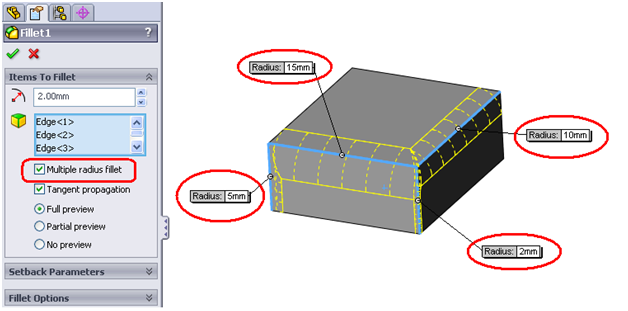
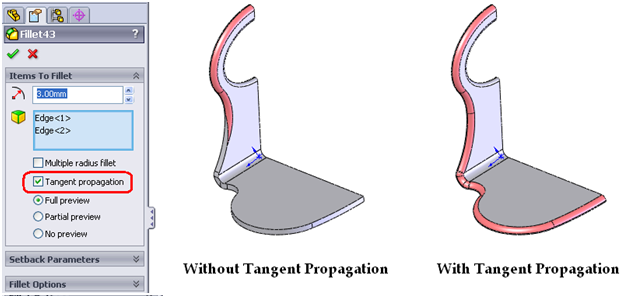
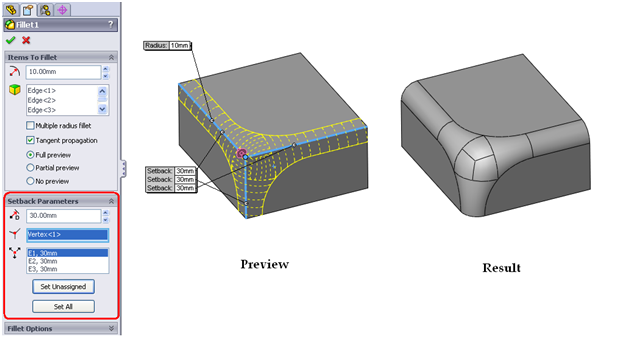
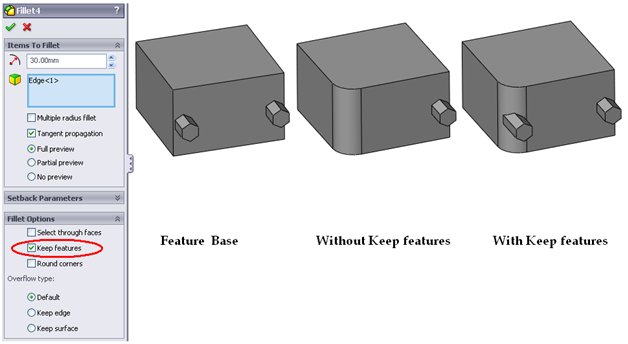
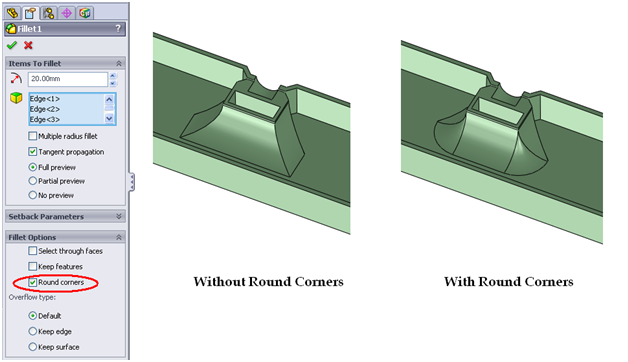
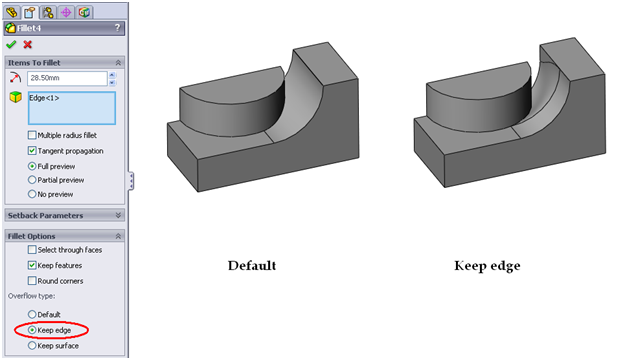
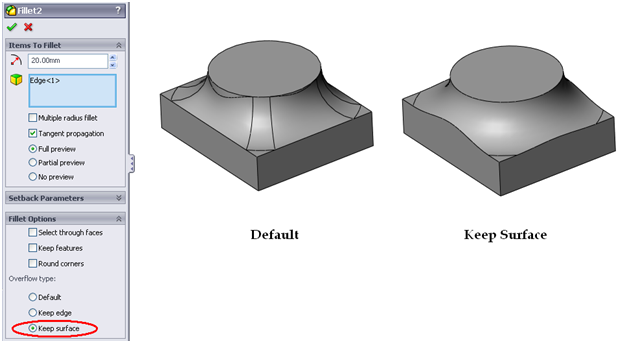
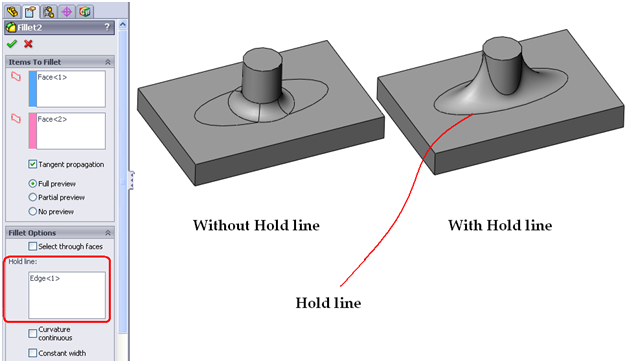
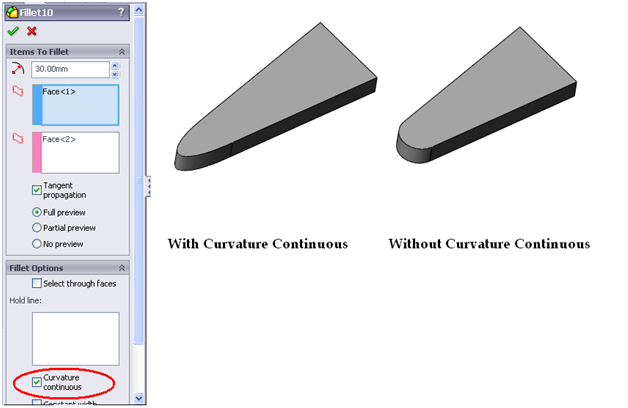
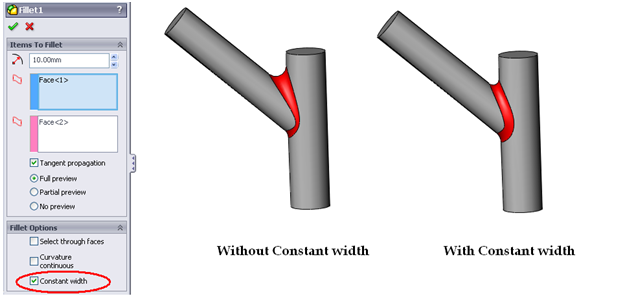
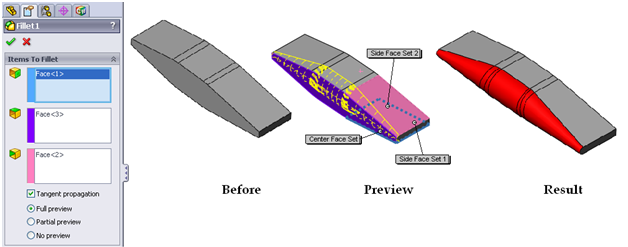
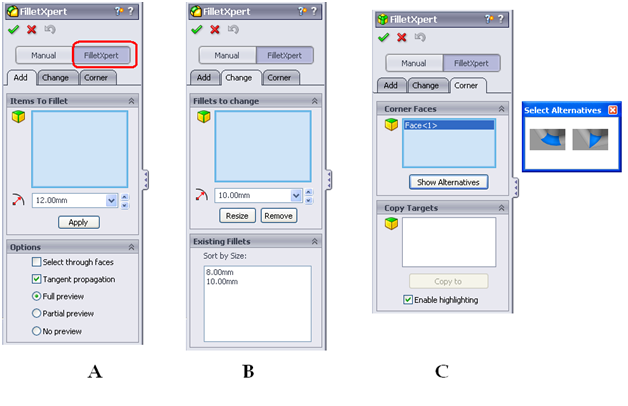
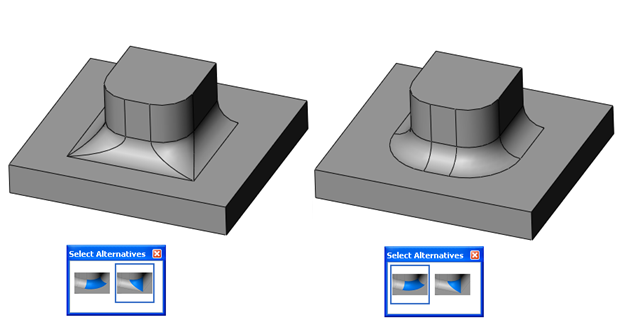
All Comments:
خوب
سپاس